Cómo controlar Plex Media Center con Amazon Echo

Plex Media Center es increíble, y el control por voz es increíble ... entonces, ¿qué podría ser mejor que combinar los dos? Gracias a una nueva habilidad de Alexa, ahora puede emitir comandos de voz simples a su Amazon Echo y controlar la reproducción de medios en su Plex Media Server.
Lo que necesita
No tan rápido: necesitará algo más que Plex y un Echo para hacer esto. Hay un poco de muy letra pequeña importante para salir del camino y ahorrarle algo de frustración al configurar su sistema Plex + Alexa (Plexa?).
Primero, la parte fácil: necesita un dispositivo que sea compatible con la plataforma de asistente de voz de Alexa de Amazon. Esto incluye el producto original, el Amazon Echo y el Echo Dot, el Tap, el Fire TV y el Fire Tablet.
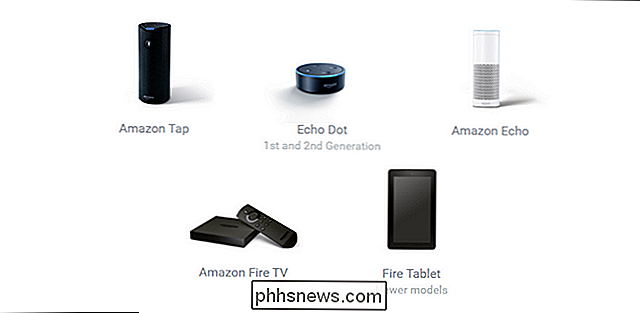
En segundo lugar, debe ejecutar Plex Media Server (al menos la versión 0.9.16.0 o posterior) vinculado a una cuenta de Plex con acceso remoto habilitado. No hay problema, la configuración de un servidor y una cuenta Plex es simple y hemos escrito una guía detallada para configurar y solucionar problemas de acceso remoto.
Finalmente, la parte algo confusa: no todos los clientes de Plex son compatibles. Queremos enfáticamente enfatizar eso para ahorrarle mucha frustración tratando de vincular a un cliente con Alexa que no se puede vincular.
El hecho de que tenga un cliente Plex que funcione bien con su servidor de medios Plex no lo hace Esto no significa que jugará bien con Alexa (porque si bien hay muchos clientes compatibles con la reproducción básica, no todos los clientes tienen los componentes de software adicionales necesarios para el control remoto y la integración de Alexa).
Actualmente, solo el Plex oficial se admiten aplicaciones para las siguientes plataformas:
- Amazon Fire TV
- Android (móvil)
- Android TV
- Apple TV
- iOS
- PlayStation 4
- Plex Media Player
- Plex Aplicación web
- Roku
- Windows / Windows Phone
Tristemente, esto significa que el cliente Plex al que tiene acceso su Smart TV podría no funcionar, y los clientes no oficiales y no listados como RasPlex tampoco funcionan. ¿Se rompe nuestro corazón por esto? Después de haber terminado de agregar RasPlex a todos los televisores de nuestra casa ... sí, sí.
Afortunadamente, también tenemos un Apple TV a la mano y fue un montaje total. Echemos un vistazo a cómo instalar la habilidad de Plex para que Alexa pueda hablar con su servidor de medios, cómo usar los comandos de voz y consideraciones especiales para hogares con múltiples clientes y / o servidores de Plex.
Configuración de Alexa y Plex
El primer paso de la integración de Alexa y Plex es acceder a la base de datos de habilidades y enseñar a Alexa cómo interactuar con el Plex. Puede hacerlo utilizando un navegador web mientras está conectado a su cuenta de Amazon o mediante la aplicación Alexa en su dispositivo móvil (lo encontrará tocando en el ícono de menú, seleccionando "Habilidades" en el panel de navegación y buscando "Plex").
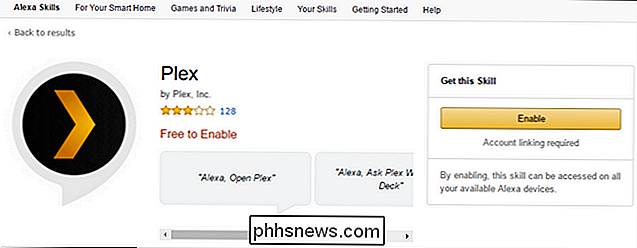
Recomendamos la forma basada en la web porque, si bien es fácil hacer clic en "Habilitar" tanto en la web como en las plataformas móviles, es mucho más conveniente escribir su nombre de usuario y contraseña de la cuenta Plex con un teclado normal . Independientemente del método que utilice, debe hacer clic en "Habilitar" en la lista de la habilidad de Plex y luego debe iniciar sesión en su cuenta de Plex para vincular los dos servicios.
Una vez que haya completado ese simple primer paso, es a las cosas divertidas: usando su voz para controlar Plex.
Controlando Plex con los comandos de Alexa
Tenemos que dárselo al equipo de Plex: realmente se desvivieron para darnos una amplia gama y ambos flexibles y comandos divertidos para usar con Alexa. Una vez que hayas vinculado los dos en el paso anterior, puedes usar el control por voz directamente.
Antes de continuar, asegúrate de que el cliente Plex que deseas usar esté abierto. Si está utilizando la aplicación Plex en el Apple TV, tal como lo hacemos con este tutorial, no es suficiente tener su Apple TV en funcionamiento; la aplicación Plex real debe estar abierta. Por desgracia, no puedes hacer que Alexa lance la aplicación en tu Apple TV, así que toma el control remoto y ábrelo primero.
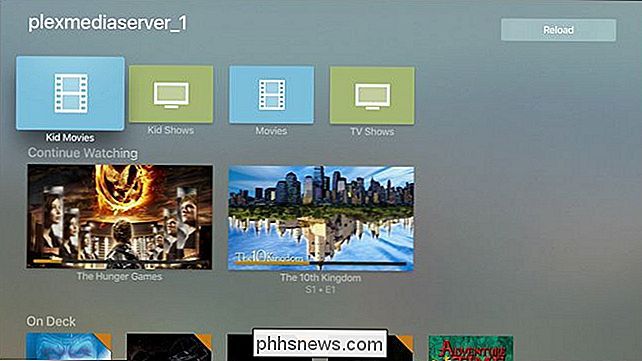
La estructura para los comandos de Plex es similar a otras habilidades de Alexa. Primero debe invocar a Alexa con una palabra de advertencia como "Alexa", luego debe indicar que desea interactuar con Plex diciendo "ask Plex" o "tell Plex" antes de su orden. Digamos que queremos mostrar un episodio específico de un programa de televisión. Así es como se vería ese comando:
Alexa, dile a Plex que juegue Adventure Time, primera temporada, episodio uno.
Con sorprendente velocidad, Alexa envía la solicitud a la API de Plex, la red Plex se comunica con tu servidor y boom, la acción comienza:

Mientras que Alexa puede entender las solicitudes básicas de cualquier película, programa de TV o música de tu colección: comandos como "Alexa, pídele a Plex que juegue Rush" o "Alexa, pídele a Plex que juegue Matrix "son básicos: también hay toda una serie de comandos que le permiten acceder a las funciones más avanzadas de Plex.
Puede navegar por toda la lista de comandos disponibles para revisarlos todos, pero aquí hay algunos aseados. Si siempre está perdiendo la noción de lo que está viendo, intente:
Alexa, pregúntele a Plex en qué estaba metido?
Alexa, pregúntele a Plex qué hay en mi lista de seguimiento continuo?
Estos comandos le indicará a Alexa que le diga lo que vio por última vez (pero que no terminó) y que enumere todas las últimas cosas que ha visto pero no terminado (útil si está viendo varios programas simultáneamente).
ver qué hay de nuevo y el próximo en la fila? Pruebe estos comandos:
Alexa, pregúntele a Plex qué ocurre?
Alexa, pregúntele a Plex qué hay de nuevo
El primer comando accederá a la sección "En cubierta" de Plex para mostrarle lo que muestra el siguiente televisor de la serie estamos mirando. Por ejemplo, Alexa puede sugerir que desee ver la temporada 2, episodio 5 de House porque recientemente terminó el episodio 4. El comando "¿Qué hay de nuevo?" Se abre paso en la sección "Recientemente agregado" y resalta nuevos medios agregados a su colección.
Además de preguntar por contenido específico y verificar qué hay de nuevo en su servidor de medios, Alexa también entiende una amplia gama de comandos más amplios, como:
Alexa, pídale a Plex que ponga una película.
Alexa, pídele a Plex que recomiende un programa de TV?
Alexa, dile a Plex que toque algo de música.
Comandos simples como estos tocarán en tu Plex Media Server y colgarán una película al azar, recomendarán un programa es posible que desee ver o mezclar su colección de música.
Comandos especiales para cambiar clientes y servidores
Finalmente, hay dos comandos muy útiles para manejar tareas administrativas detrás de escena. Si su hogar tiene múltiples clientes de Plex, Alexa solo puede controlar uno a la vez, y deberá cambiar entre ellos. Puede usar los siguientes comandos:
Alexa, Plex para cambiar mi reproductor.
Alexa, Plex para cambiar mi reproductor a [nombre].
RELACIONADO: Cómo cambiar el nombre de sus centros multimedia Plex para una fácil identificación
Si no es muy aficionado a los nombres predeterminados de los clientes de Plex en su red, en la mayoría de los casos puede cambiarlos en el menú de configuración.
Si tiene acceso a más de un servidor -tal vez usted y sus amigos comparten el acceso de Plex entre sí- puede cambiar entre servidores por comando de voz.
Alexa, pídales a Plex que cambie mi servidor.
Alexa, pídales que cambien mi servidor a [nombre].
El primer comando le pedirá a Alexa que haga una lista de todos los servidores disponibles para que pueda elegir y el segundo, si conoce el nombre, le permite cambiar inmediatamente.
Con solo un poco de alboroto, tendrá control de voz sobre su colección de medios Plex en poco tiempo; puede tirar el control remoto y acostarse perezosamente en el sofá exigiendo que Alexa lo entretenga con Plex y que escuche su sugerencia ideas como las de los futuristas de antaño solo podrían haber soñado.

Cómo asegurarse de que la función de "soltar" de Amazon Echo está completamente deshabilitada
No todos están entusiasmados con la función de intercomunicador "Drop in" de Amazon. Pero Amazon lo habilita por defecto, incluso si elige "Más tarde" en la pantalla de inicio. Así que aquí está cómo desactivarlo por completo. RELACIONADO: Cómo llamar y enviar mensajes a amigos usando Amazon Echo La reciente actualización de Echo de Amazon se basa en la nueva plataforma de llamadas / mensajes Echo que lanzaron a principios de este año.

Cómo administrar podcasts en Google Play Music
Oye, ¿sabías que la aplicación Google Play Music que viene con tu teléfono Android puede suscribirse, transmitir y descargar podcasts? La función funciona bien, aunque no está tan desarrollada como los diversos administradores de podcasts dedicados que existen. Pero si odias tener aplicaciones adicionales en tu teléfono y ya eres un ávido usuario de Play Music, podría ser el movimiento correcto para ti.



